3DMax保龄球瓶模型制作教程
设·集合小编 发布时间:2023-03-15 14:05:49 1489次最后更新:2024-03-08 11:16:39
今天我们来分享一下3DMax保龄球瓶模型制作教程,保龄球随便外观看起来简单,但是还是有很多新手小伙伴还是不会,今天小编就来分享一下3DMax保龄球瓶模型制作教程!希望小编今天分享的文章能帮助到各位小伙伴,喜欢的朋友记得点赞或者转发哦!
工具/软件
电脑型号:联想(lenovo)天逸510s; 系统版本:Windows7; 软件版本:3DMax2012
方法/步骤
第1步
打开3DMax2013软件,进入软件工作界面;

第2步
点击【线】,按图示绘制出多边图案。点击【顶点】图标,对图案上的节点进行圆化处理,完成保龄球瓶截面的制作;


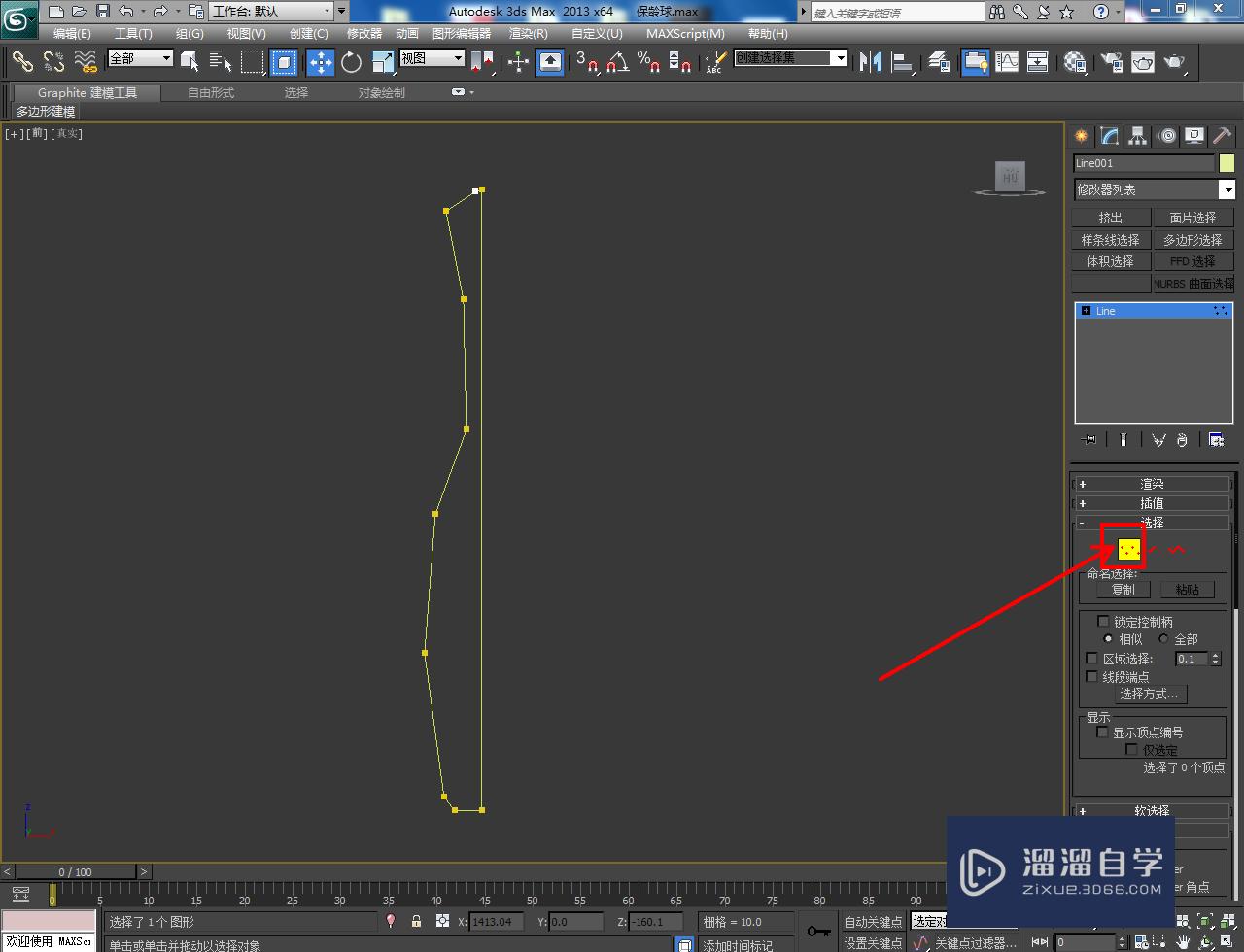
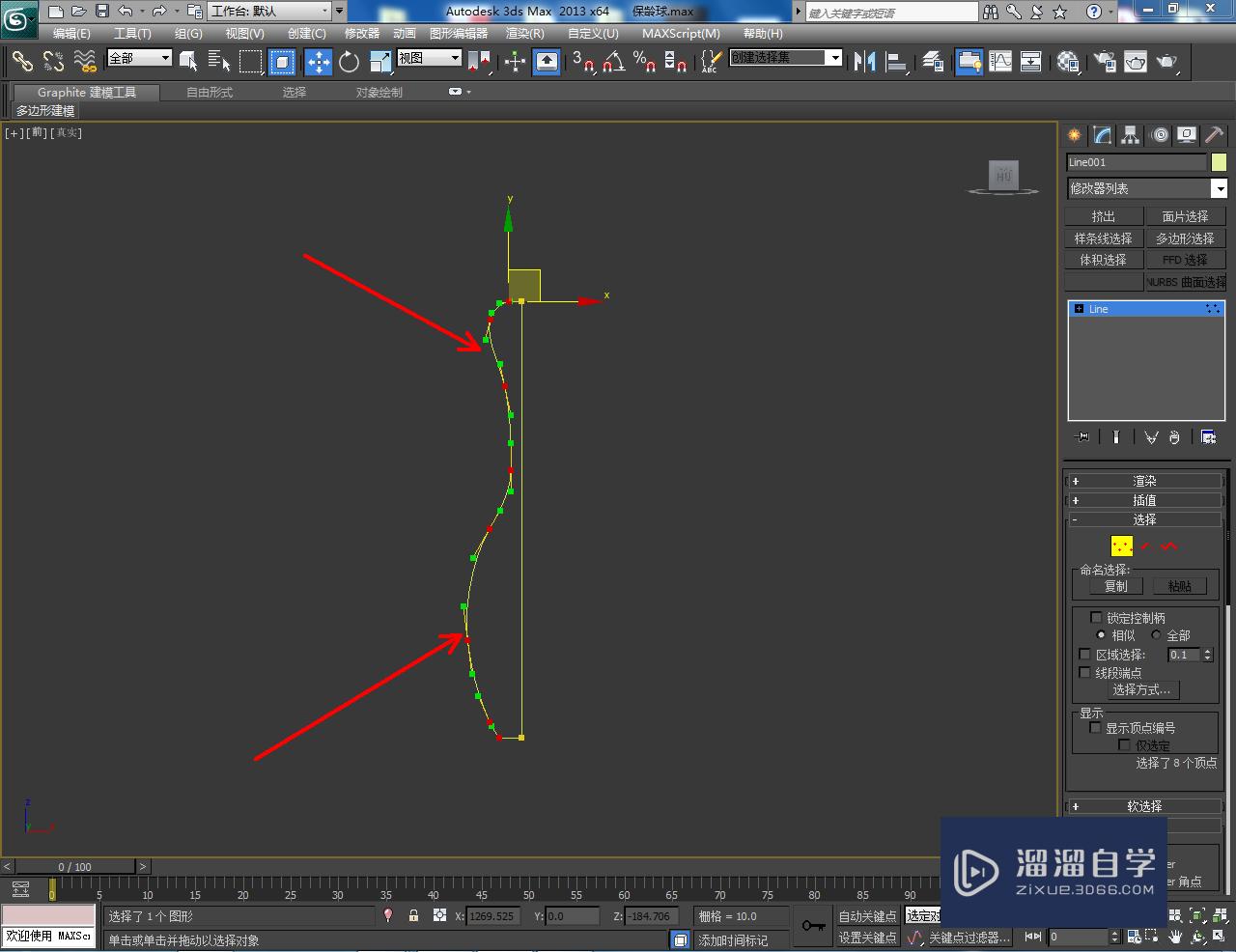

第3步
选中保龄球瓶截面图案,点击【车削】,勾选【焊接内核】后,将对称设置为:最大并设置好车削的各个参数,生成保龄球瓶模型并将其转换为可编辑多边形;


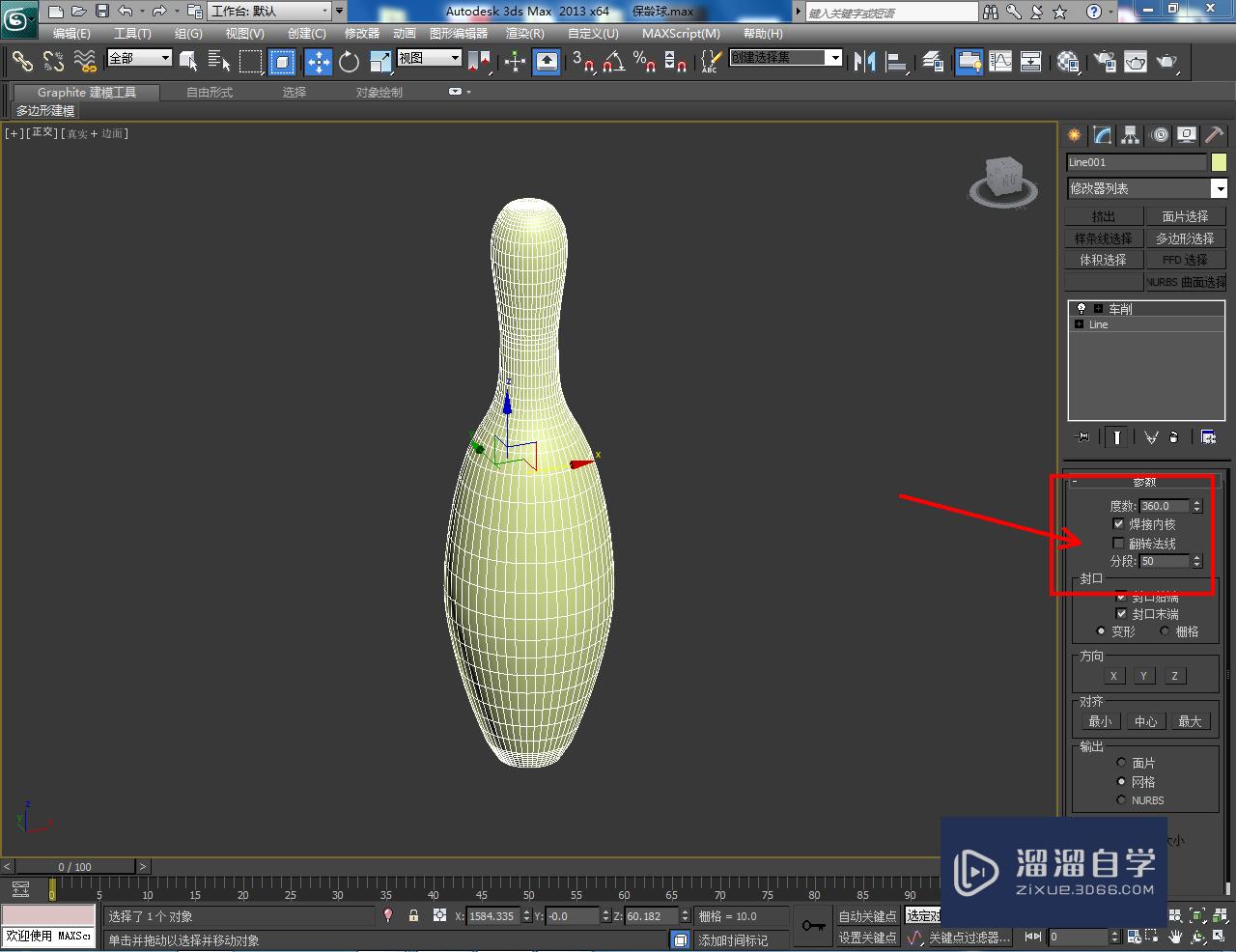
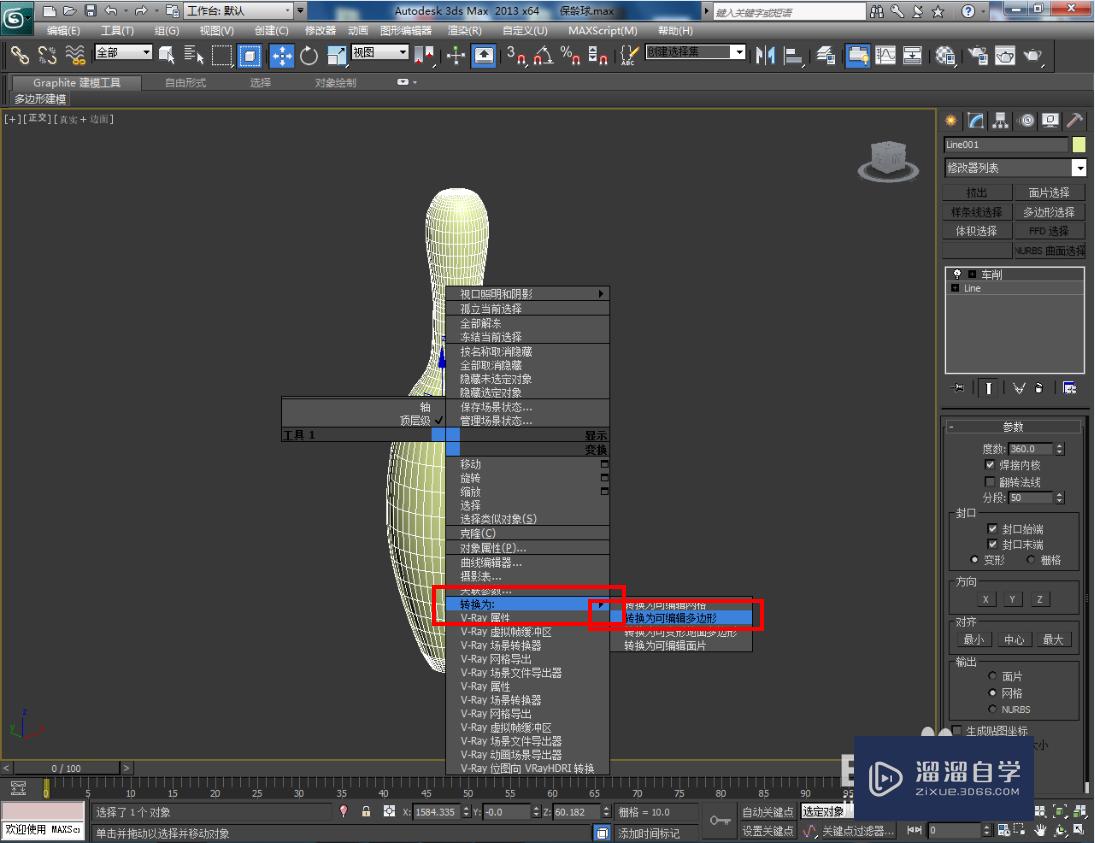

第4步
点击【材质编辑器】按图示参数设置好白色和红色两个材质球后,将材质附加给对应模型上的面,完成保龄球瓶模型材质附加即可。以上就是关于3DMax保龄球瓶模型制作方法的所有介绍。


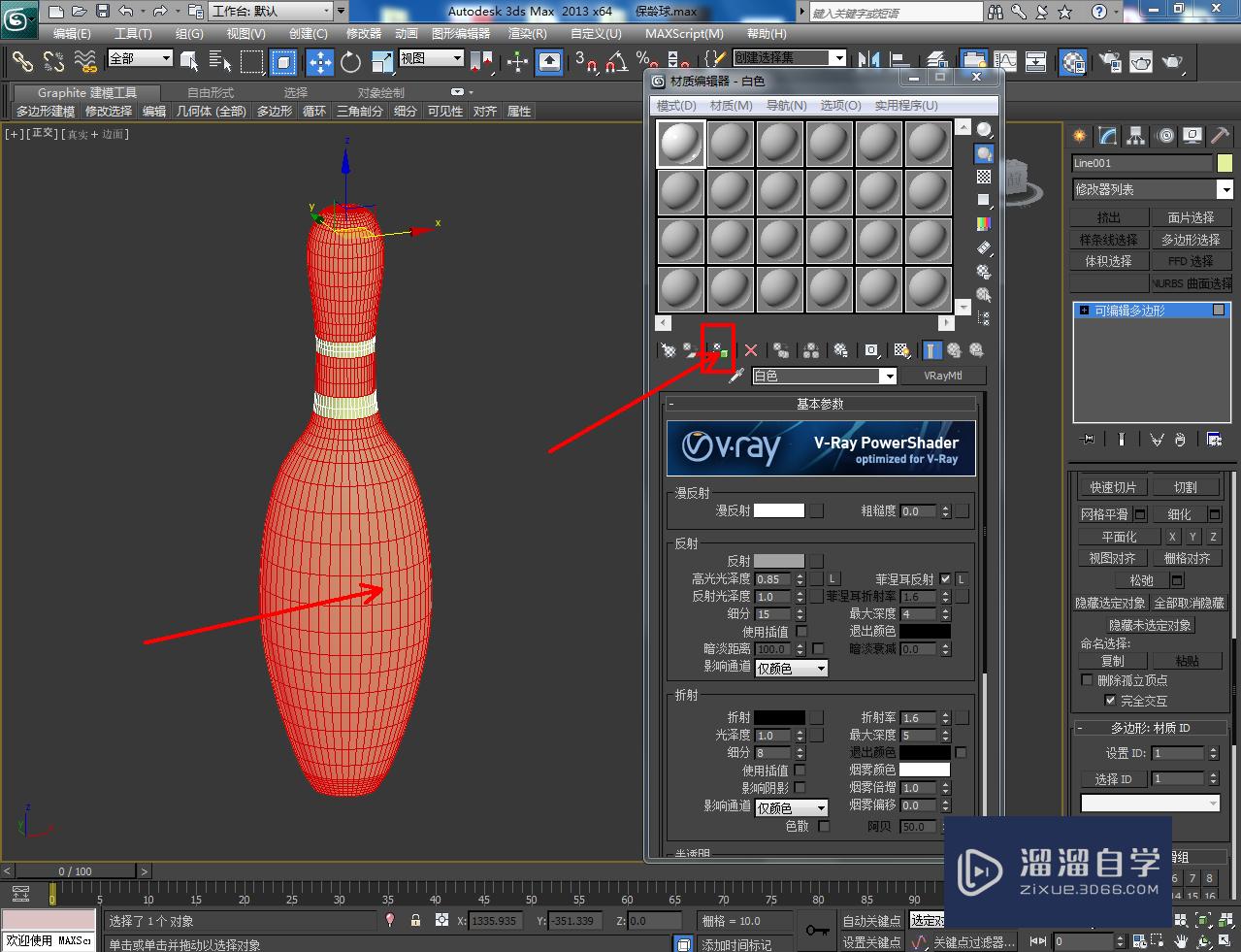






温馨提示
以上就是关于“3DMax保龄球瓶模型制作教程”全部内容了,小编已经全部分享给大家了,还不会的小伙伴们可要用心学习哦!虽然刚开始接触3DMax软件的时候会遇到很多不懂以及棘手的问题,但只要沉下心来先把基础打好,后续的学习过程就会顺利很多了。想要熟练的掌握现在赶紧打开自己的电脑进行实操吧!最后,希望以上的操作步骤对大家有所帮助。
- 上一篇:3DMax倒角剖面怎么做?
- 下一篇:3DMax布尔运算运算功能的使用技巧
相关文章
广告位


评论列表